Operation Manual
Table Of Contents
- Readiris 15
- Kapitel 1: Installation und Aktivierung
- Kapitel 2: Erste Schritte
- Kapitel 3: Grundlegende Dokumentverarbeitung
- Kapitel 4: Auswählen der Erkennungsoptionen
- Kapitel 5: Scannen und Öffnen von Dokumenten
- Kapitel 6: Anpassen der Bildqualität
- Kapitel 7: Bearbeiten der erkannten Dokumente
- Ändern der Seitenoptionen
- Bearbeiten der Erkennungsbereiche
- Einleitung
- Automatische Seitenanalyse ändern
- Die Optionen „Bearbeiten“ und „Layout“
- Bereiche manuell zeichnen
- Bereichstyp ändern
- Bereichstyp von mehreren Bereichen gleichzeitig ändern
- Bereiche vergrößern und verkleinern
- Sortierreihenfolge von Bereichen ändern
- Bereiche verschieben
- Bereiche verbinden
- Bereiche löschen
- Kleine Bereiche löschen
- Bereiche an Rändern ignorieren
- Bestimmten Bereich ignorieren
- Inhalt eines bestimmten Bereichs erkennen
- Verwendung von Bereichsvorlagen
- Verwendung des Texteditors
- Kapitel 8: Speichern von Dokumenten
- Kapitel 9: Senden von Dokumenten in die Cloud
- Vorgehensweisen
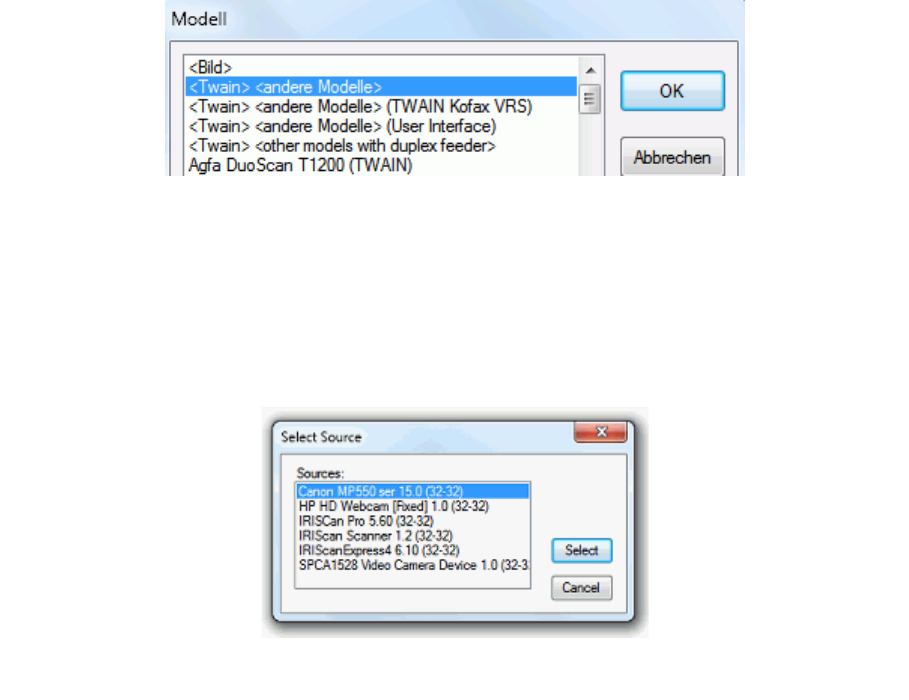
38
Nachfolgend finden Sie eine Übersicht über alle verfügbaren Scannereinstellungen.
Scannermodell
Klicken Sie auf Modell und wählen Sie aus der Liste Ihr Scannerprofil aus. Über das Scannerprofil
können Sie auf spezifische Funktionen Ihres Scanners zugreifen. Beispielsweise Duplex-Scannen
(ADF). Einstellungen, die für Ihren Scanner nicht verfügbar sind, werden nicht angezeigt oder grau
dargestellt.
Wundern Sie sich nicht, wenn ihr Scanner nicht in der Liste aufgeführt ist, denn nicht alle Scanner
haben spezielle Scannerprofile.
Wenn nicht genau Ihr Scannermodell in der Liste aufgeführt ist, wählen Sie kein ähnliches Profil aus.
Wählen Sie stattdessen ein allgemeines Twain-Profil aus. Es sind verschiedene Twain-Profile
verfügbar:
Wählen Sie <Twain><andere Modelle> aus, wenn Sie einen gewöhnlichen Flachbettscanner
verwenden.
Wählen Sie <Twain><andere Modelle> (User Interface) aus, wenn Sie anstelle von Readiris
die Benutzeroberfläche Ihres Scanners zum Scannen von Dokumenten verwenden möchten.
Wählen Sie <Twain><other models with duplex feeder> aus, wenn Sie einen Duplex-Scanner
verwenden, der die Vorder- und Rückseite einer Seite scannt.
Konfigurieren
Klicken Sie auf Konfigurieren, um den Scannertreiber auszuwählen. Damit Readiris mit dem Scanner
kommunizieren kann, ist die richtige Auswahl des Scannertreibers erforderlich.
Wenn Ihr Scanner nicht im Fenster Quelle auswählen angezeigt wird, wurde der Scannertreiber
nicht richtig installiert. Installieren Sie den Scannertreiber neu, bevor Sie versuchen, Readiris zu
konfigurieren. In der Regel finden Sie den Scannertreiber auf der Website Ihres Scanner-Herstellers.
Hinweis: Sie können den Scanner-Treiber auch direkt in der Hauptfunktionsleiste konfigurieren.
Klicken Sie einfach auf den Pfeil unter Scannen und dann auf Quelle auswählen.










